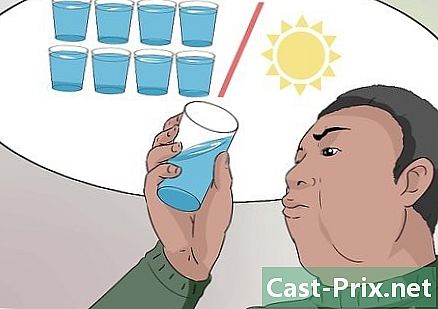लैपटॉप की सफाई कैसे करें

विषय
इस आलेख में: स्क्रीन को साफ करें कीबोर्ड को दबाएं केस 22 संदर्भ
समय के साथ, कंप्यूटर ख़त्म होने लगते हैं। जिस तरह से वे उपयोग किए जाते हैं, उसके कारण लैपटॉप को अधिक लगातार सफाई की आवश्यकता होती है, जो विशेष रूप से महत्वपूर्ण है यदि आप अक्सर यात्रा करते हैं, तो उस स्थिति में, प्रति माह एक न्यूनतम सफाई की आवश्यकता होगी। धूल और गंदगी का संचय, विशेष रूप से प्रदर्शन और बटन पर, ऑपरेशन को प्रभावित कर सकता है। हमेशा अपनी मशीन को बंद करें और सफाई से पहले इसे एक शक्ति स्रोत से अनप्लग करें। यदि संभव हो, तो बैटरी को निकालना भी याद रखें।
चरणों
विधि 1 स्क्रीन को पोंछे
- एक माइक्रोफ़ाइबर कपड़े का उपयोग करें। कपड़े को मोड़ो और अपनी स्क्रीन की चौड़ाई में बाएं से दाएं धीरे से रगड़ें। अपने दूसरे हाथ से स्क्रीन को पकड़ें और इसे साफ करते समय हिलने से बचाएं।
- बहुत कठिन प्रेस न करें और जिद्दी दाग को खरोंचने की कोशिश न करें, क्योंकि इससे आपकी स्क्रीन खराब हो सकती है। सतह की धूल को हटाने के लिए जितना संभव हो उतना कम दबाएं।
परिषद: यदि आपके पास माइक्रोफ़ाइबर कपड़ा नहीं है, तो कोई भी कपड़ा काम करेगा। हालांकि, अन्य प्रकार के कपड़े स्क्रीन पर लिंट छोड़ सकते हैं।
उपयोग न करें पेपर नैपकिन या ऊतक, क्योंकि वे आपकी स्क्रीन की सुरक्षात्मक परत को नुकसान पहुंचा सकते हैं।
-
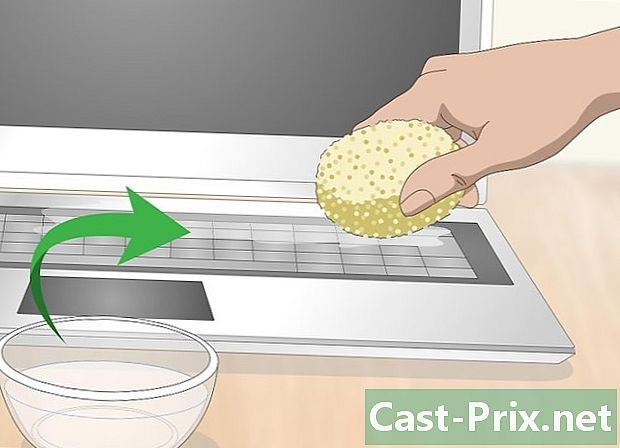
एक नम स्पंज के साथ गंदगी को साफ करें। सूखने से पहले एक साफ स्पंज को गीला करें जब तक कि यह लगभग सूख न जाए। नल के पानी के बजाय शुद्ध या आसुत जल का उपयोग करें, क्योंकि नल का पानी आपकी स्क्रीन पर धारियाँ छोड़ सकता है। बहुत अधिक दबाने या रगड़े बिना धीरे से पोंछें।- आप पूर्व-नम सफाई पोंछ का भी उपयोग कर सकते हैं। हालाँकि, पहले यह सुनिश्चित कर लें कि इसमें कोई आक्रामक सफाई एजेंट जैसे अमोनिया या ब्लीच न हों, क्योंकि इससे आपकी स्क्रीन खराब हो सकती है।
- पानी आपके लैपटॉप में प्रवाहित हो सकता है और इसके आंतरिक घटकों को नुकसान पहुंचा सकता है, यही कारण है कि आपको अतिरिक्त तरल पदार्थ को लिखने की आवश्यकता होती है।
- दाग को साफ करने में मुश्किल होने पर, पानी में डिशवॉशिंग तरल की एक बूंद डालें। यदि आपका कंप्यूटर एक टच स्क्रीन से सुसज्जित है, तो सफाई एजेंटों के लिए स्वामी की मैनुअल या निर्माता की वेबसाइट से परामर्श करें जिसे आप उपयोग कर सकते हैं या नहीं कर सकते हैं।
सुझाव: पानी और सफेद सिरका के बराबर मात्रा के साथ एक सफाई समाधान तैयार करें। यह समाधान आपकी स्क्रीन और आपके लैपटॉप के अन्य सभी हिस्सों पर सुरक्षित रूप से उपयोग किया जा सकता है।
-

एक स्क्रीन सफाई किट खरीदें। ये सफाई किट ऑनलाइन और अधिकांश इलेक्ट्रॉनिक्स स्टोर पर बेची जाती हैं। उनमें विशेष रूप से पोर्टेबल कंप्यूटर स्क्रीन के लिए डिज़ाइन किया गया एक क्लीनर शामिल है और आमतौर पर एक माइक्रोफ़ाइबर कपड़े के साथ आपूर्ति की जाती है। यदि आपकी मशीन में टच स्क्रीन है, तो सुनिश्चित करें कि किट क्षतिग्रस्त नहीं होगी।- अपने कंप्यूटर स्क्रीन (अमोनिया युक्त क्लीनर सहित) पर खिड़की क्लीनर का उपयोग न करें। इस तरह के उत्पाद नुकसानदायक हो सकते हैं।
-

परिपत्र गति में स्क्रीन पॉलिश करें। सफाई के चरण के बाद, अपने माइक्रोफ़ाइबर कपड़े ले लो और धीरे से स्पंज द्वारा छोड़े गए कणों या कणों को खत्म करने के लिए एक परिपत्र गति में अपनी स्क्रीन को पोंछ लें।- शीर्ष कोनों में से एक पर शुरू करें और छोटे हलकों में आगे बढ़ें क्योंकि आप स्क्रीन के एक किनारे से दूसरे किनारे तक नीचे जाते हैं।

धूल हटाने के लिए अपने कीबोर्ड को हिलाएं। पक्षों द्वारा अपने मोबाइल फोन को मजबूती से पकड़ें और इसे डिस्प्ले के साथ खोलें। टुकड़ों और बड़े कणों को नापसंद करने के लिए धीरे से हिलाएं। आप एक तरफ झुक भी सकते हैं और फिर चाबी के नीचे फंसे मलबे से छुटकारा पाने के लिए दूसरा।- यदि आपने अपने फोन को कुछ समय के लिए साफ नहीं किया है, या यदि आप इसका उपयोग करते समय खाने के आदी हैं, तो अधिक नुकसान करने से बचने के लिए इसे एक टोकरी के ऊपर हिलाएं।
- यहां तक कि अगर आपने पहले ही अपनी स्क्रीन को साफ कर दिया है, तो आप कीबोर्ड की धूल को उस पर बसने की स्थिति में माइक्रोफाइबर कपड़े को फिर से पास कर सकते हैं।
-

कीबोर्ड पर वैक्यूम क्लीनर लगाएं। यदि आपके पास एक टेबल वैक्यूम है, तो बाकी को नुकसान पहुंचाने के जोखिम के बिना कीबोर्ड से मलबे को वैक्यूम करने के लिए छोटे नोजल का उपयोग करें। धीरे-धीरे वैक्यूम क्लीनर को ऊपर की ओर से शुरू होने वाली प्रत्येक पंक्ति पर ले जाएं।- आप एरोसोल कैन का भी उपयोग कर सकते हैं। हालांकि, यदि आप इस विकल्प को चुनते हैं, तो अपने कीबोर्ड को अधिक आसानी से धूल से छुटकारा पाने के लिए झुकाने पर विचार करें। यदि आप सीधे कीबोर्ड पर संपीड़ित हवा उड़ाते हैं, तो आप केवल अधिक धूल और मलबे को धक्का देंगे। यह विशेष रूप से मैकबुक कीबोर्ड के लिए मशीन के अंदर पर खुलने के लिए सही है।
परिषद: यदि आप संपीड़ित हवा का उपयोग करते हैं, तो अपने फोन को 75 डिग्री तक झुकाएं या इसे अपनी तरफ रखें। इस तरह, आप मशीन में अधिक धूल धकेलने के बिना चाबियों के नीचे हवा को उड़ाने में सक्षम होंगे।
-

एक इरेज़र का उपयोग करें। यह चाल कुंजियों को ढकने वाली गंदगी को साफ करती है। यदि आप अपनी साइड कीज़ को देखते हैं, तो आप देखेंगे कि आपकी उंगलियों पर गंदगी सबसे अधिक जमा हुई है। अपने गम ले लो और इन अप्रिय अवशेषों से छुटकारा पाने के लिए धीरे से रगड़ें।- इरेज़र का उपयोग करने के बाद, पीछे छोड़े गए अवशेषों से छुटकारा पाने के लिए पैड को फिर से झाडू करें।
-

चाबियों के बीच एक कपास झाड़ू पास करें। एक अच्छा मौका है कि चाबियों के बीच भी गंदगी जमा हो गई है। कीबोर्ड के इस हिस्से को साफ करने के लिए एक कपास झाड़ू का उपयोग करें। यदि चाबियाँ विशेष रूप से गंदी हैं, तो आइसोप्रोपिल अल्कोहल में डूबा हुआ कपास झाड़ू का उपयोग करें।- सावधान रहें कि झाड़ू को बहुत ज्यादा गीला न करें और सफाई के दौरान ज्यादा सख्त न पोंछें। आप निश्चित रूप से नहीं चाहते हैं कि शराब की चाबियों के नीचे टपके और आपकी मशीन में घुसपैठ हो।
- आप चाबियों के शीर्ष को साफ करने के लिए शराब में भिगोए गए एक कपास झाड़ू का उपयोग भी कर सकते हैं, खासकर अगर कुछ जंग है कि रबड़ को हटा नहीं सकता है।
-

चाबी को थोड़े नम कपड़े से पोंछें। आसुत जल में भिगोए गए एक माइक्रोफाइबर कपड़े या पानी और आइसोप्रोपिल अल्कोहल से बने एक कीटाणुनाशक मिश्रण का उपयोग करें। अपने कीबोर्ड पर कपड़ा लगाने से पहले अतिरिक्त तरल को निचोड़ें और कुंजियों के ऊपर (बिना दबाए) हल्के से रगड़ें।- थोड़ा नम कपड़े का उपयोग करने के बाद, सभी नमी को दूर करने के लिए पूरी तरह से सूखे कपड़े के साथ फिर से बटन पोंछें।
-

केवल चाबियाँ हटा दें यदि आप जानते हैं कि उन्हें वापस कैसे रखा जाए। नीचे की ओर फंसे सभी जमी हुई गंदगी को हटाने के लिए आपको चाबी निकालने की आवश्यकता हो सकती है। यह शायद मामला होगा यदि आपने अपने मोबाइल फोन को कभी साफ नहीं किया है या यदि आपको इसका उपयोग करते समय खाने की आदत है। हालांकि, चाबियाँ आपके मशीन के आकार के आधार पर निकालने और बदलने में मुश्किल हो सकती हैं।- चाबी निकालने से पहले अपने कीबोर्ड की तस्वीर लें। इससे आपको उस क्रम का अंदाजा हो जाएगा जिसमें आपको उन्हें वापस लगाना होगा। कुछ लोगों को अपने कीबोर्ड पर कुंजियों को बदलना मुश्किल लगता है, जिसमें फ़ंक्शन कुंजियाँ भी शामिल हैं।
विधि 3 मामले को पोलिश करें
-

एक हल्के सफाई समाधान तैयार करें। आसुत या शुद्ध पानी और हल्के डिशवाशिंग तरल की कुछ बूंदें मिलाएं। आप आइसोप्रोपिल अल्कोहल और शुद्ध या आसुत जल के बराबर मात्रा में भी मिश्रण कर सकते हैं। पारंपरिक घरेलू क्लीनर या कठोर रसायनों जैसे ब्लीच या अमोनिया का उपयोग न करें।- यदि आप आइसोप्रोपिल अल्कोहल का उपयोग करते हैं, तो सावधान रहें कि इसे अपनी स्क्रीन पर न फैलाएं क्योंकि यह एंटी-ग्लेयर या खरोंच प्रतिरोधी कोटिंग को नुकसान पहुंचा सकता है।
-
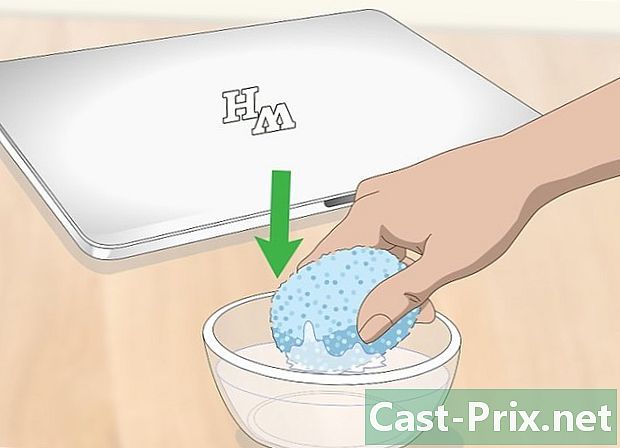
अपने सफाई समाधान में एक स्पंज डुबकी। एक साफ स्पंज लें और इसे सफाई के घोल में भिगोएँ और इसे तब तक छोड़ें जब तक यह लगभग पूरी तरह से सूख न जाए। सुनिश्चित करें कि तरल तब भी टपकता नहीं है जब आप नहीं करते हैं। अपनी नोटबुक की बाहरी सतह पर स्पंज रगड़ें।- आप अपने लैपटॉप के टचपैड को साफ करने के लिए एक ही स्पंज और सफाई समाधान का उपयोग कर सकते हैं।
- पोर्ट या वेंट को साफ करने के लिए स्पंज का उपयोग न करें। आप अपनी नोटबुक के अंदर गीला कर सकते हैं और इसके घटकों को नुकसान पहुंचा सकते हैं।
सुझाव: तुम भी एक का उपयोग कर सकते हैं जादू स्पंज मेलामाइन इन द मैजिक इरेज़र ऑफ मि।अपने मामले को साफ करने के लिए साफ। बहुत कठिन प्रेस न करें, क्योंकि ये स्पंज थोड़ा अपघर्षक हैं और खत्म कर सकते हैं। वे पूर्व-सिक्त भी होते हैं और उन्हें एक सफाई समाधान में भिगोने की आवश्यकता नहीं होती है।
-

रूई के फाहे से खांचे को साफ करें। यदि आपकी नोटबुक के मामले में दरारें और खांचे हैं, तो एक अच्छा मौका है कि गंदगी और जमी हुई गंदगी जमा हो जाएगी। उन्हें साफ करने के लिए अपने सफाई समाधान में भिगोए हुए कपास झाड़ू का उपयोग करें।- स्पंज के साथ के रूप में, आपको यह सुनिश्चित करने की आवश्यकता है कि कपास झाड़ू बहुत गीला नहीं है। अपनी मशीन में अतिरिक्त नमी को रोकने के लिए हल्के से दबाएं।
-
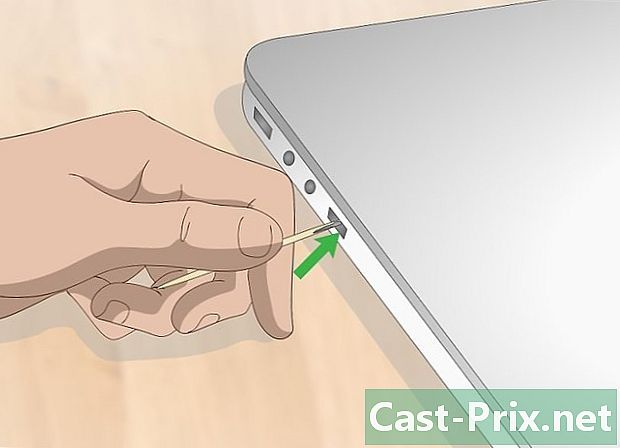
यदि आवश्यक हो तो टूथपिक का उपयोग करें। यदि स्लॉट्स, पोर्ट्स या वेंट गंदगी से भरे हुए हैं, तो उन्हें हटाने और हटाने के लिए टूथपिक का उपयोग करें। मशीन में गहराई से जमी हुई गंदगी को रोकने के लिए टूथपिक को एक चिकनी गति में बाहर की ओर ले जाएं।- अपनी नोटबुक की सतह को खरोंचने के लिए पर्याप्त दबाएं नहीं। टूथपिक को ऐसे झुकाएं जैसे कि आप पूरी तरह से लंबवत उपयोग करने के बजाय एक पेंसिल पकड़ रहे हों।
-
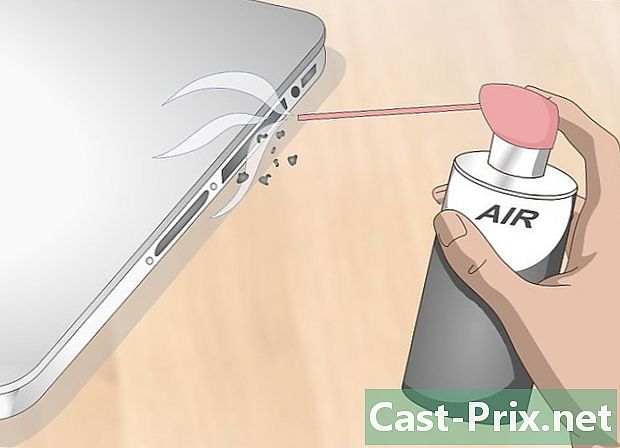
संपीड़ित हवा के साथ मलबे को हटा दें। उन एरोसोल को झुका सकते हैं, जिन्हें आप साफ करना चाहते हैं। इष्टतम सफाई सुनिश्चित करने के लिए अपने कंप्यूटर को चारों ओर से घुमाएँ और कई कोणों से उड़ाएँ।- कभी भी कंप्रेस्ड एयर को सीधे पोर्ट या वेंट में न फैंकें। आप मलबे को नापसंद कर सकते हैं और इसे मशीन में गहराई से धकेल सकते हैं, जहां यह अंततः घटकों को नुकसान पहुंचाएगा।
-
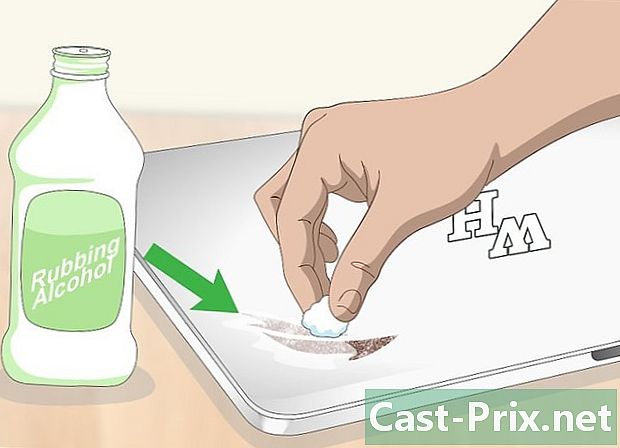
चिपचिपे अवशेषों के खिलाफ इसोप्रोपाइल अल्कोहल का उपयोग करें। यदि आपकी नोटबुक पर केस में चिपचिपे धब्बे या गंदगी है जिसे आप माइल्ड क्लीन्ज़र से नहीं हटा सकते हैं, तो आइसोप्रोपिल अल्कोहल में डूबा हुआ एक कपास झाड़ू का उपयोग करें। सुनिश्चित करें कि आपकी मशीन में ड्रिप से शराब को रोकने के लिए स्वास बहुत गीला नहीं है।- जब तक दाग चला नहीं जाता तब तक बहुत मुश्किल से दबाएं और बार-बार रगड़ें।
- यदि स्पॉट स्टिकर द्वारा पीछे छोड़ दिए गए हैं, तो आपके पास Goo Gone जैसे तेल आधारित क्लीनर के साथ अधिक संभावना होगी।

एक माइक्रोफ़ाइबर कपड़े से सतह को पॉलिश करें। एक बार जब आप अपने मामले को साफ कर लेते हैं, तो एक माइक्रोफ़ाइबर कपड़ा लें और इसे नमी को हटाने के लिए एक परिपत्र गति में पोंछ लें और सफाई उत्पादों द्वारा छोड़ी गई कोई धारियाँ।- एक बार जब आप अपने लैपटॉप पर मामले को साफ कर लेते हैं, तो आप कुछ गंदगी के धब्बे देख सकते हैं जो पहले नहीं थे। उन्हें साफ करने के लिए आइसोप्रोपिल अल्कोहल में डूबा हुआ एक कपास झाड़ू या कपास झाड़ू का उपयोग करें।
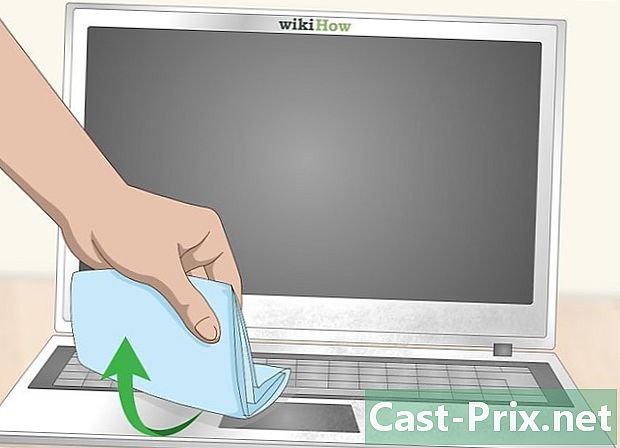
- एक टेबल वैक्यूम क्लीनर
- संपीड़ित हवा (वैकल्पिक)
- एक माइक्रोफाइबर कपड़ा
- एक साफ स्पंज
- सूती कपड़े या कपास के टुकड़े
- एक इरेज़र
- एक टूथपिक
- डिशवाशिंग तरल
- इसोप्रोपाइल अल्कोहल
- शुद्ध किया हुआ पानी